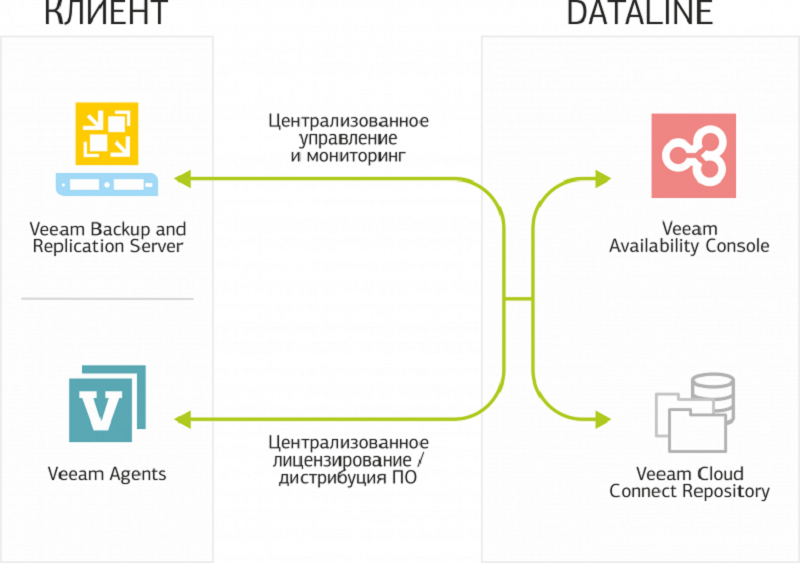
Vor kurzem haben wir mit Veeam Managed Backup einen neuen Client-Backup-Richtlinienverwaltungsdienst gestartet. Es basiert auf dem Veeam Availability Console-Portal. Veeam hat bereits über die Funktionalität des Portals gesprochen. Erinnern Sie sich kurz an die wichtigsten:
- Für den Kunden - Überwachungsaufgaben und Infrastruktur der Republik Kasachstan, Erhalt von Informationen zur Abrechnung;
- Für den Anbieter - Verwaltung von Backup-Clients: Konfiguration, Überwachung und Wartung.
In meinem Artikel möchte ich darüber sprechen, wie Sie im Portal arbeiten und Managed Backup für virtuelle Umgebungen konfigurieren. Aber zuerst eine kurze Zusammenfassung, wie gut Veeam Managed Backup ist. Sie können den gesamten Sicherungsprozess auslagern, auch wenn sich die Ressourcen auf dem Standort des Clients befinden. Der Dienst verwendet ein Lizenzmodell für VMs mit aktiviertem Veeam Cloud Connect-Dienst.
Was bedeutet das für den Kunden? Erstens die Möglichkeit, eine zusätzliche Sicherungskopie Ihrer VM in der Cloud des Dienstanbieters abzurufen, ohne die Veeam Cloud Connect-Lizenzen zu viel zu bezahlen. Nur Speicherplatz für Backups (Cloud Connect Backup) oder Replikation (Cloud Connect Replication) bezahlt. Zweitens - Zahlung aufgrund der Verwendung von Lizenzen, dh Flexibilität bei den Kosten im Vergleich zu einer Lizenz wie einer unbefristeten Lizenz.
Zurück zum Veeam Cloud Connect-Portal: Der erste Schritt zum Einrichten eines verwalteten Backups besteht darin, ein Kundenkonto zu erstellen.
Schritt 1: Erstellen Sie eine Organisation
Wenn Sie eine Anwendung zum Herstellen einer Verbindung zum Managed Backup Veeam-Dienst erhalten, müssen Sie eine "Organisation" und deren "Konto" erstellen.
- Gehen Sie dazu zur Veeam Availability Console und öffnen Sie den Abschnitt "Unternehmen".
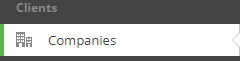
- Gehen Sie zum Abschnitt "Neue Firma" und wählen Sie die Registerkarte "Firmeninfo". Geben Sie den Firmennamen und die Kontaktdaten des Mitarbeiters auf der Kundenseite ein:
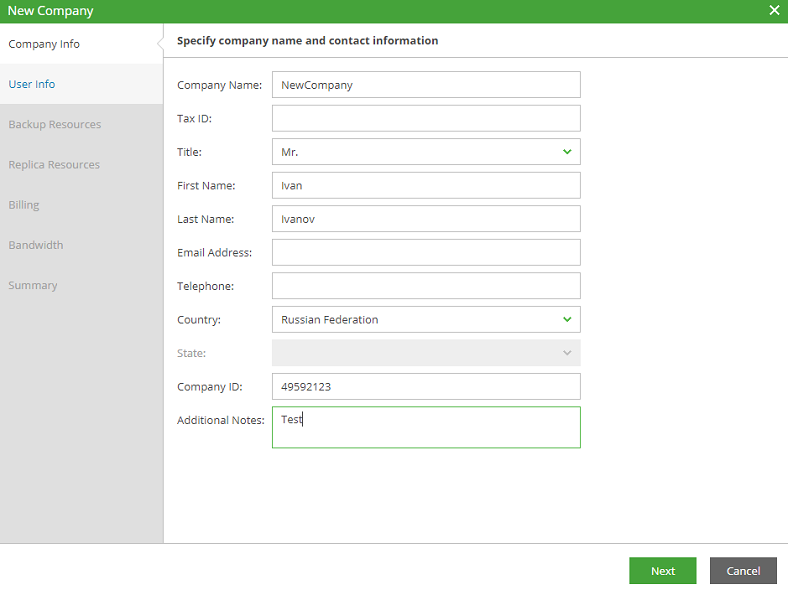
- Legen Sie auf der Registerkarte "Benutzerinformationen" die Anmeldung und das Kennwort für die nachfolgende Verbindung fest:

Es ist wichtig zu klären, dass ihm keine Ressourcen in der Cloud zugewiesen werden, wenn der Client nur den verwalteten Sicherungsdienst bestellt hat. Bei Bedarf können Cloud Connect-Ressourcen schnell zum Abonnement des Clients hinzugefügt werden (Sicherungsspeicher, Hardwareplan).
Schritt 2: Abonnementplan
Nach dem Erstellen eines Kundenkontos müssen Sie einen Abonnementplan erstellen und einen Preis für die zugewiesenen Ressourcen festlegen: die Lizenzkosten für die VM, die Speichermenge für Cloud Connect-Backups, technische Supportdienste usw.
- Gehen Sie zum Abschnitt "Abrechnung" und wählen Sie "Neu erstellen", um ein neues Abonnement zu erstellen. Oder verwenden Sie gegebenenfalls ein zuvor erstelltes Abonnement.
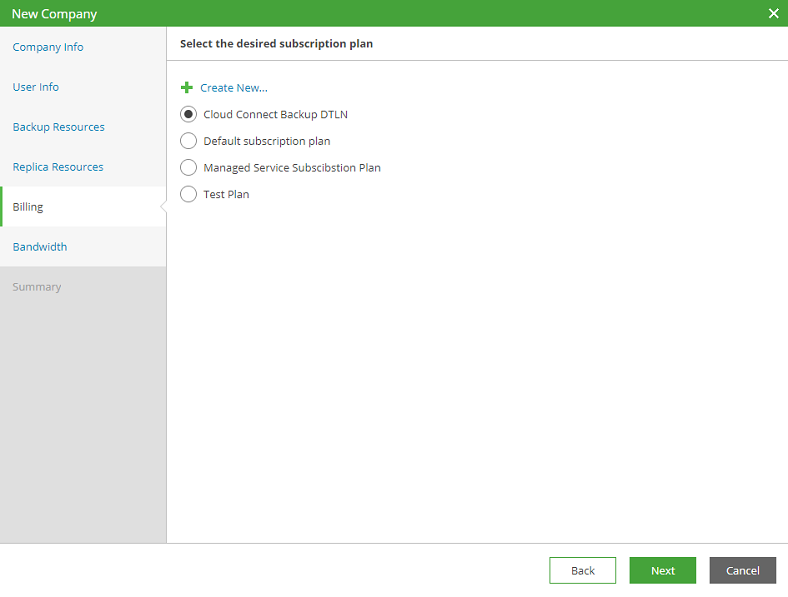
- Der Abschnitt "Plan bearbeiten" wird geöffnet. Wählen Sie darin das Feld "Managed Backup" aus und geben Sie die Preise für Ressourcen pro Monat ein:
- Managed Services - Backup-Management;
- verwaltete VM - die Kosten für Lizenzen pro VM (Cloud Connect Backup \ Replication, verwalteter Dienst);
- Workstation Agent - Veeam Agent Kosten für Workstations;
- Server Agent - Veeam Agent Kosten für Server;
- Cloud-Agent - Veeam-Sicherungsagent, der auf einer VM in einer virtuellen Umgebung bereitgestellt wird. VMware vSphere, Microsoft Hyper-V, Microsoft Azure oder Amazon Cloud.
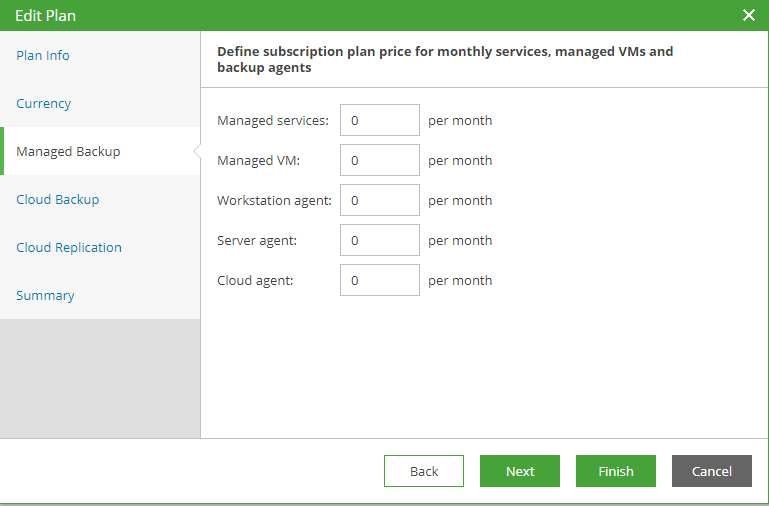
Die Kosten für Ressourcen können später zugewiesen oder geändert werden. - Wählen Sie die Registerkarte "Cloud Backup" und geben Sie die Kosten für das Backup für einen Monat ein:
- VM-Sicherung - Veeam Backup & Replication-Lizenz;
- Serversicherung - die Kosten für die Veeam Agent-Lizenz für Server;
- Workstation-Sicherung - die Kosten für die Veeam Agent-Lizenz für Workstation;
- Cloud-Repository - die Menge an Cloud-Speicher;
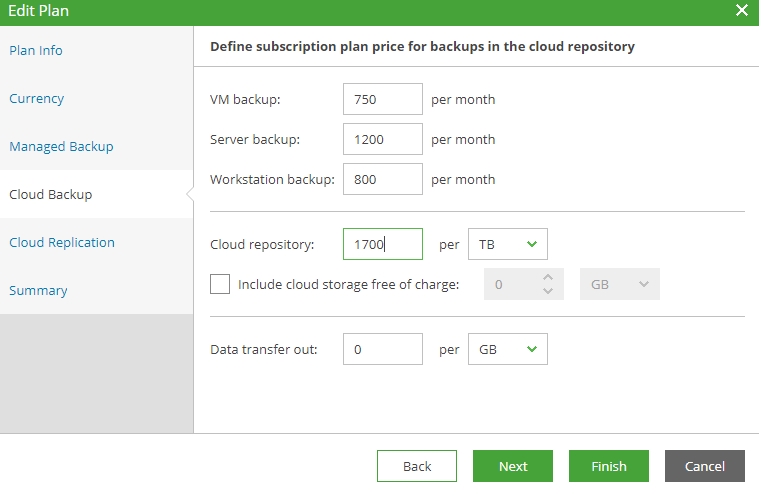
- Wählen Sie das erstellte Abonnement aus:
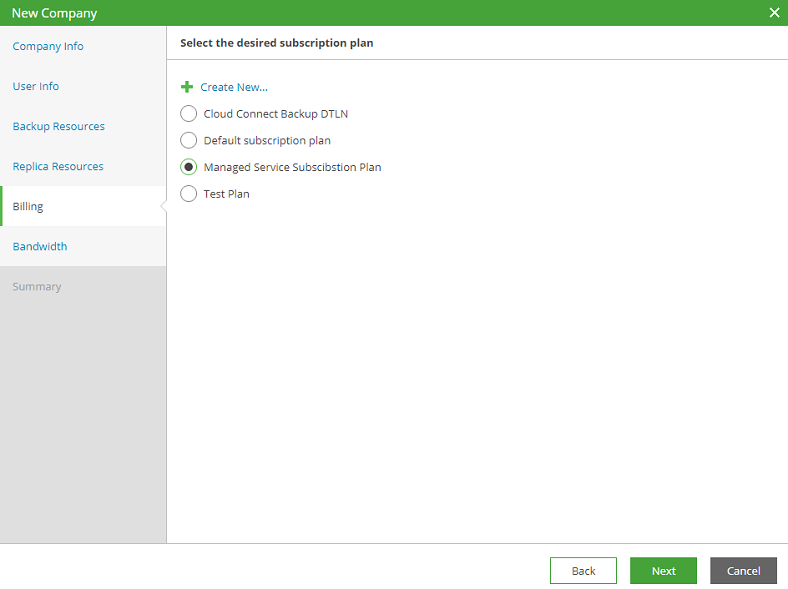
- Entsprechend dem ausgewählten Plan erstellt der Kunde nun eine monatliche Rechnung für die verwendeten Ressourcen. Es sieht so aus:
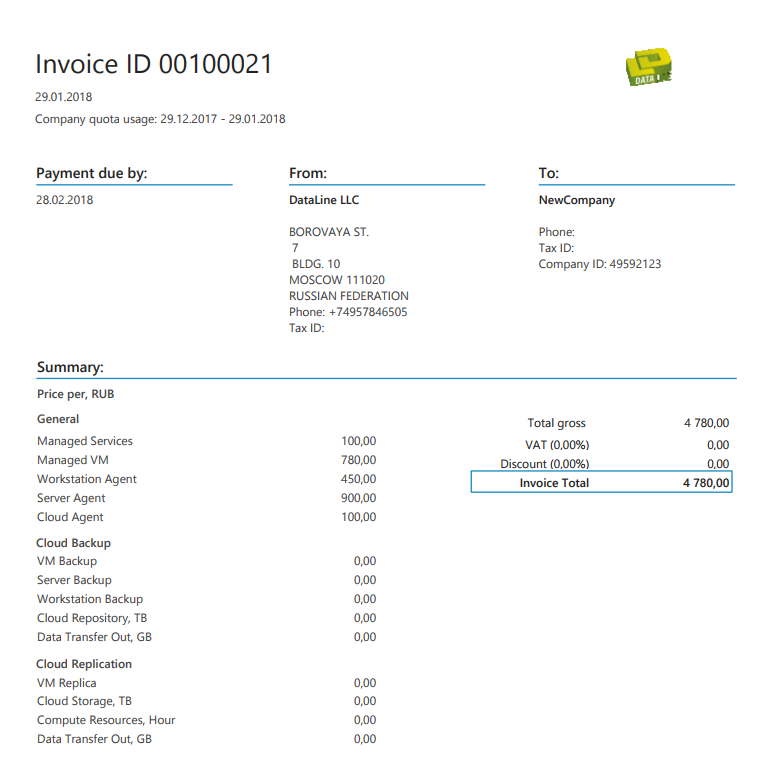
Schritt 3: Clientzugriff
Nach der Gründung des Unternehmens senden wir dem Kunden eine Begrüßungs-E-Mail mit Daten zur Eingabe der VAC (Veeam Availability Console). Der Brief wird direkt vom Portal gesendet.
- Gehen Sie dazu zum Abschnitt "Unternehmen", wählen Sie das gewünschte Unternehmen aus und klicken Sie auf "Begrüßungs-E-Mail senden".


- So sieht der vom Portal gesendete Brief aus.
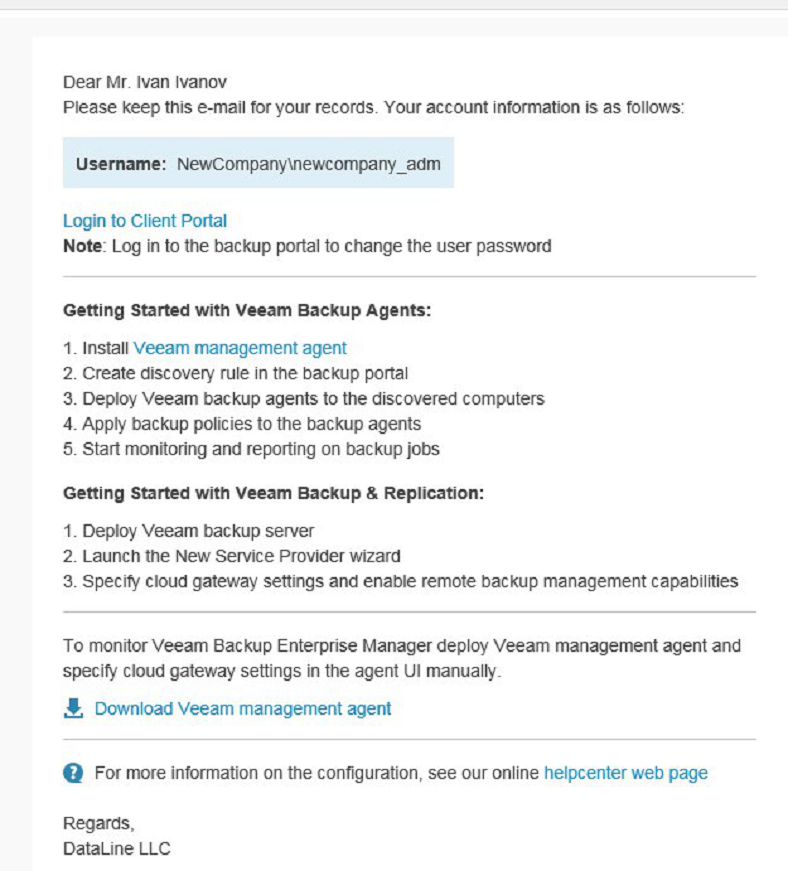
Leider ist die Sendeoption in russischer Sprache noch nicht verfügbar. Sie haben sich mit dieser Frage sogar an die Entwickler gewandt, aber es gibt keine genaue Antwort.
Nachdem Sie die Kontoinformationen an den Client gesendet haben, können Sie den Veeam Managed Backup-Dienst konfigurieren.
Schritt 4: Backup-Setup
Zunächst werden wir mit dem Kunden die Ressourcen und die Anzahl der Server für seine Infrastruktur vereinbaren: Sicherungsserver, Proxyserver und vieles mehr.
Sobald die Ressourcen vereinbart sind, werden die Veeam-Infrastruktur und -Lizenzen auf den Servern des Clients bereitgestellt.
- Installieren Sie Veeam Backup & Replication. In Übereinstimmung mit den Anforderungen des Kunden stellen wir alle erforderlichen Elemente von Veeam bereit:
- Sicherungsserver
- Proxyserver \ Repository (Gateway) -Server;
- Enterprise Manager
- Wechseln Sie nach erfolgreicher Bereitstellung des Systems zur Veeam Backup & Replication-Konsole:

- Wir wählen Kundenressourcen aus.
- Installieren Sie die erforderlichen Lizenzen.
- Wir verbinden Lizenzen mit Client-Servern.
- Wir erstellen Backup-Aufgaben nach den Wünschen und Anforderungen des Kunden.
Schritt 5: Verbinden Sie den Client mit Veeam Cloud Connect
Verbinden Sie nun die Client-Infrastruktur mit dem Veeam Cloud Connect DataLine-Dienst.
- Öffnen Sie dazu die Veeam Backup & Replication-Konsole, wechseln Sie zur Registerkarte "Dienstanbieter", klicken Sie auf "Dienstanbieter hinzufügen" und geben Sie die DNS- oder IP-Adresse des Clients ein.

- Aktivieren Sie unbedingt das Kontrollkästchen, um den Zugriff auf den Anbieter für die Remote-Installation und Serververwaltung zu ermöglichen.
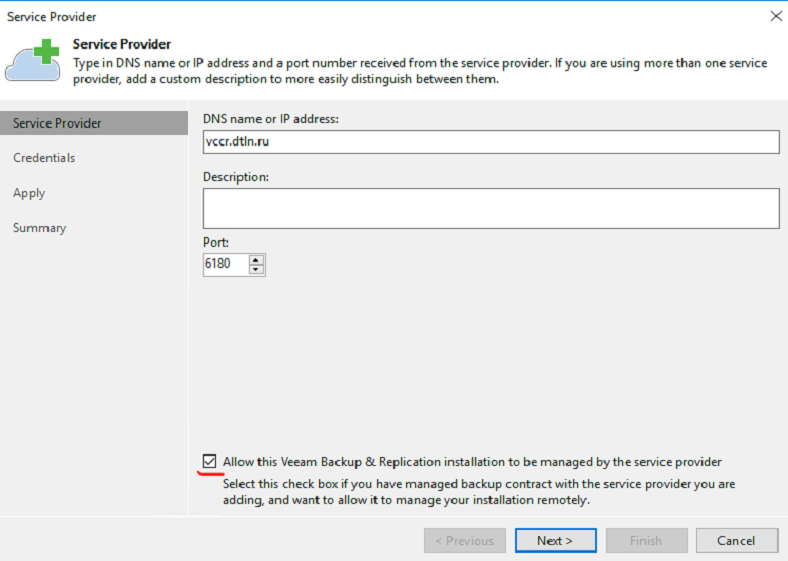
- Geben Sie das Passwort ein und melden Sie sich an, um eine Verbindung herzustellen:
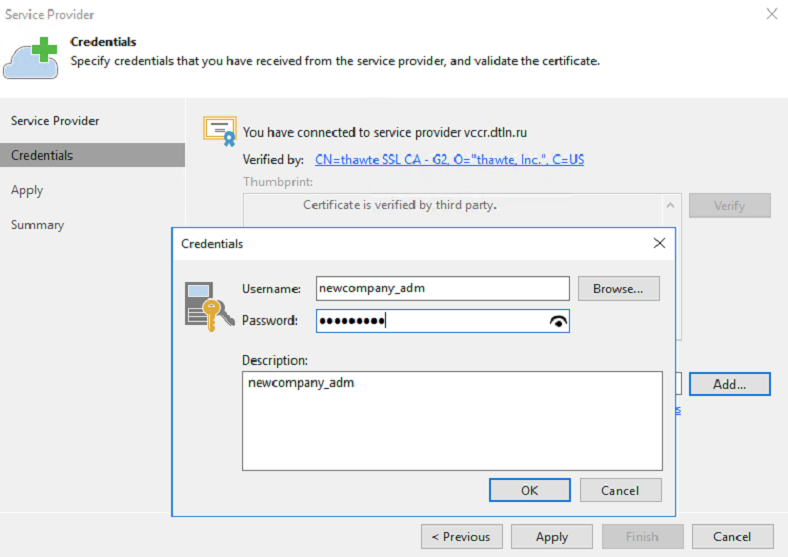
- Nach dem Herstellen einer Verbindung zu Veeam Cloud Connect steht der Client-Server für die Remoteverwaltung zur Verfügung. Um eine Verbindung zur Veeam Availability Console oder zum Veeam Backup-Server herzustellen, werden Cloud Gateways in der Konsole des Anbieters verwendet.

Veeam Provider Console
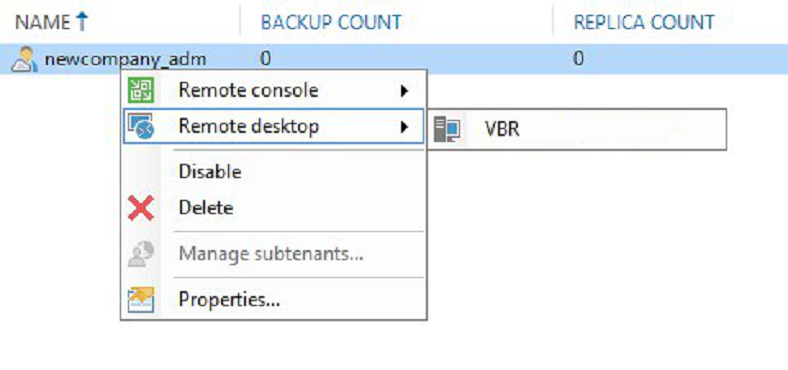
Veeam Backup Server

Veeam Availability Console
Der Veeam Managed Backup-Dienst wird konfiguriert, und dann sind die Techniker des Dienstanbieters für die Verwaltung des Servers verantwortlich. Der Client kann VMs / Dateien mithilfe des Veeam Availability Console-Portals unabhängig von seinen Aufgaben wiederherstellen.
Bei Bedarf kann dem Client Zugriff auf Veeam Backup Enterprise Manager gewährt werden. Es wird Teil der Veeam-Infrastruktur sein, die früher für den Kunden bereitgestellt wurde.

Das ist alles, stellen Sie Fragen und hinterlassen Sie Vorschläge in den Kommentaren und senden Sie Bewerbungen für
Veeam Managed Backup .